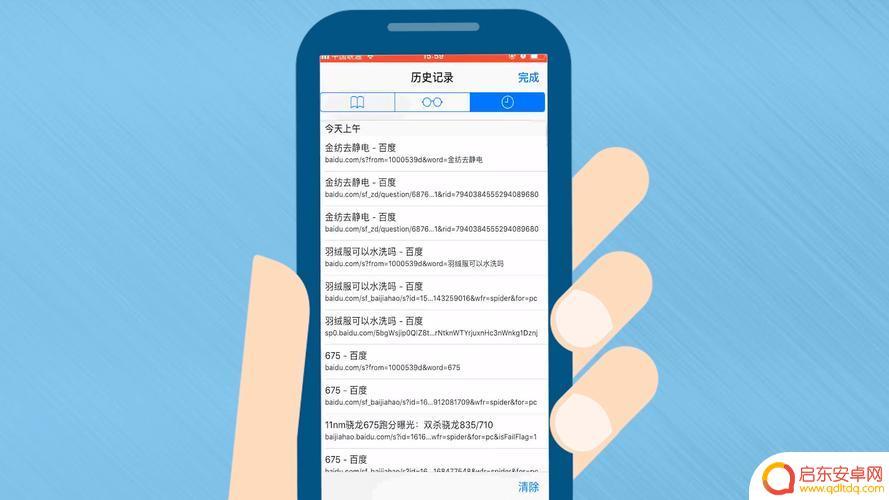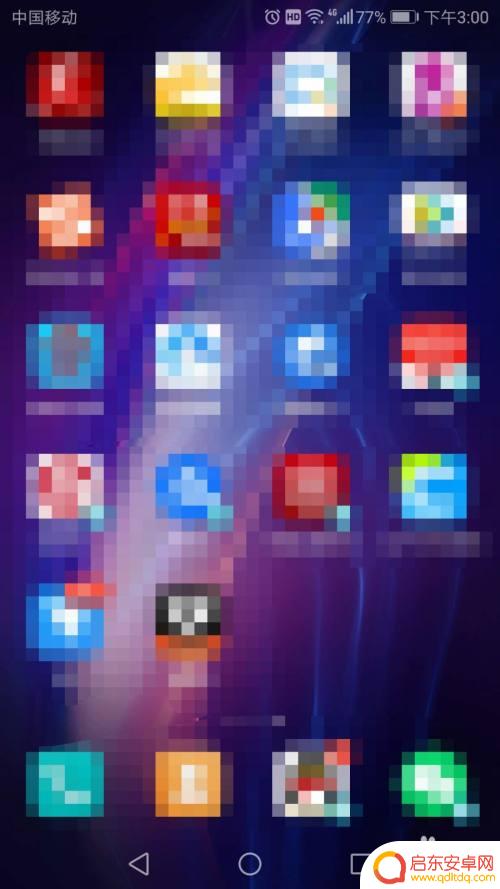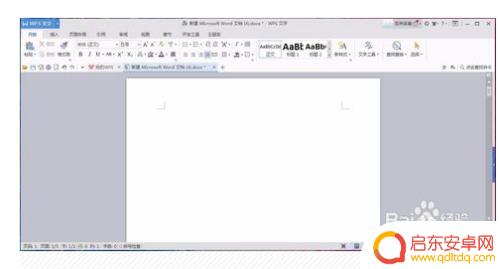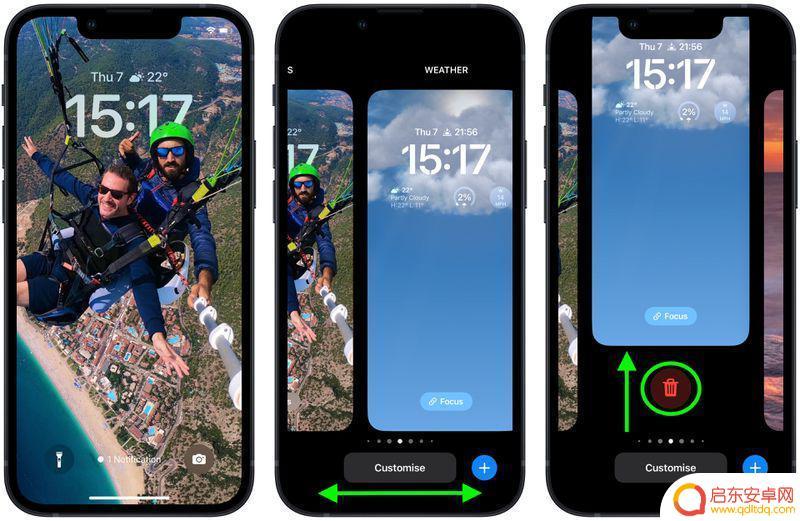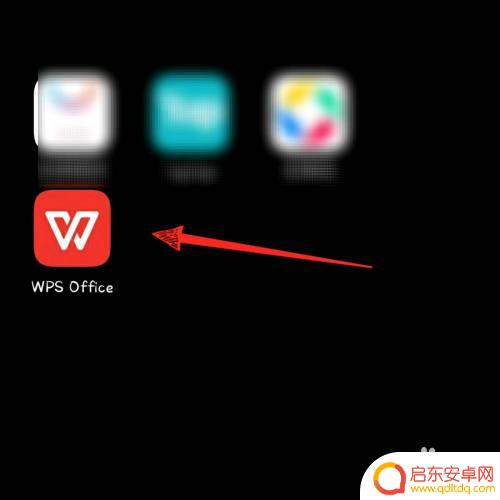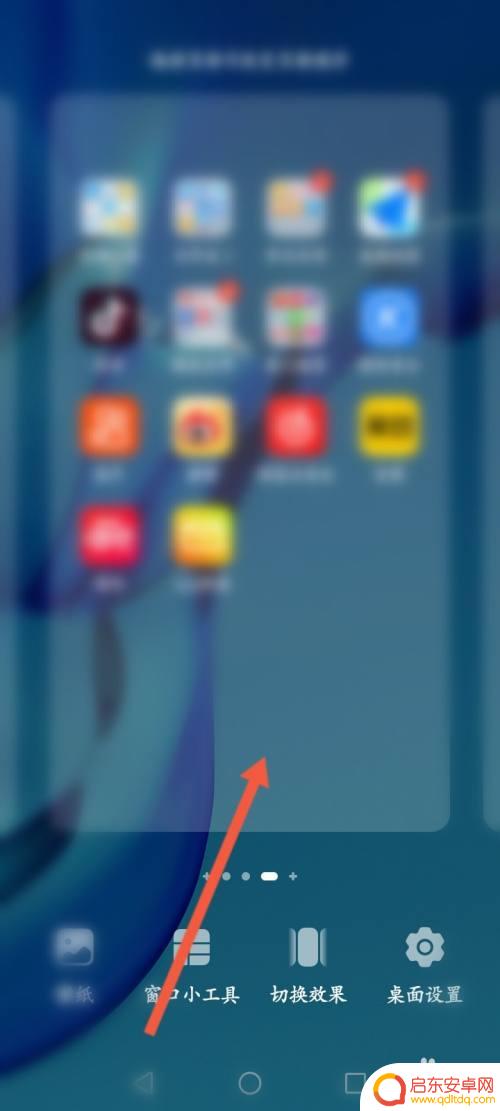如何删除苹果手机整页 怎么将苹果手机主屏幕上的一页移除掉
在日常使用苹果手机的过程中,我们可能会因为各种原因需要删除手机主屏幕上的某一页,或许是因为我们下载了太多的应用,使得主屏幕变得杂乱无章,需要进行整理;或者是某一页的应用已经不再使用,不再需要它们占据主屏幕的位置。无论是哪种情况,删除苹果手机主屏幕上的一页是一项简单而实用的操作。下面我们将介绍如何轻松地完成这一操作,让您的主屏幕焕然一新。
怎么将苹果手机主屏幕上的一页移除掉
步骤如下:
1.在需要删除的页面,“长按”一个App。直至左上角出现“修改”标志,如下图所示。
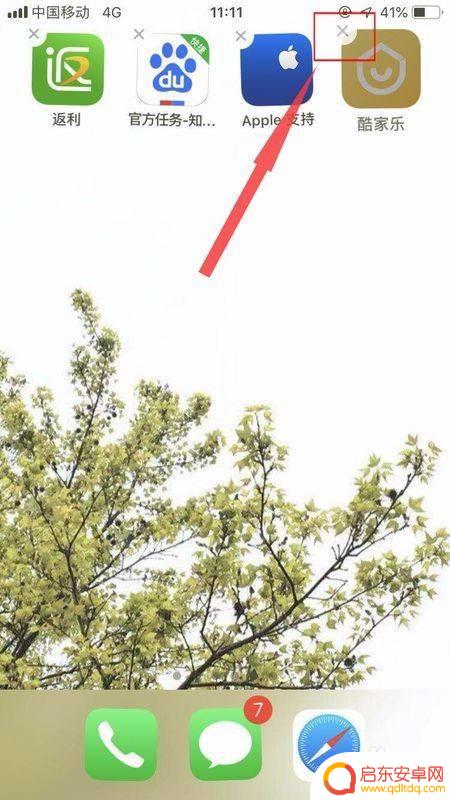
2.然后将“App”拖至屏幕下方,如下图所示。
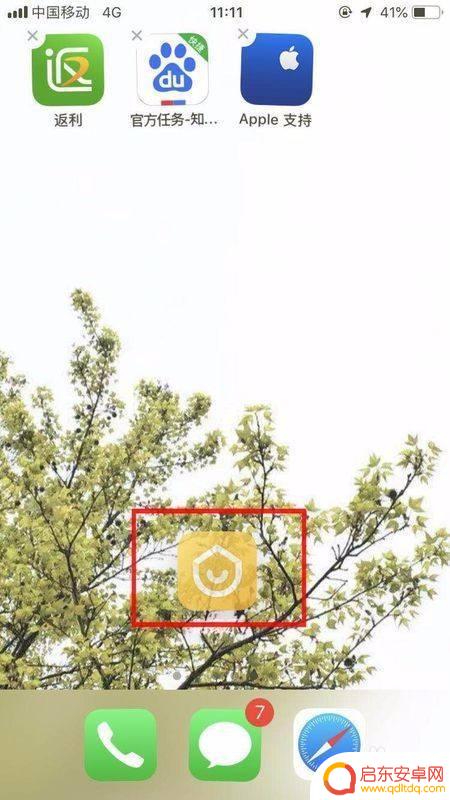
3.对页面的所有“ 应用程序”进行点击后就会汇集在一起了,如下图所示。
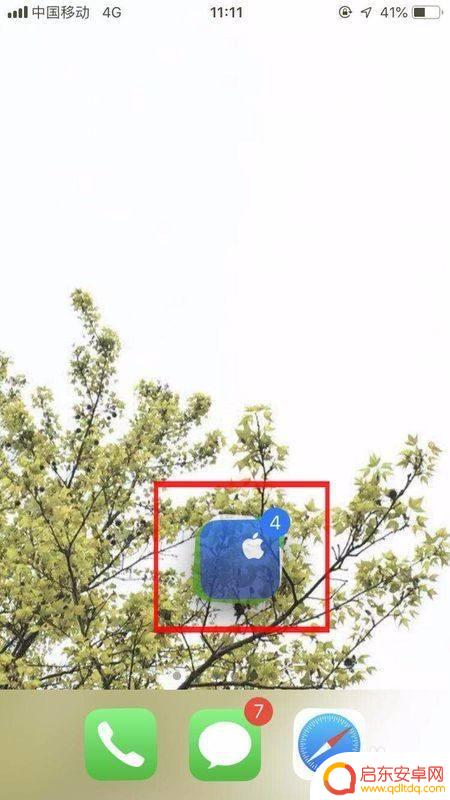
4.然后将汇集在一起的一堆“应用软件”移动到另一页面,如下图所示。
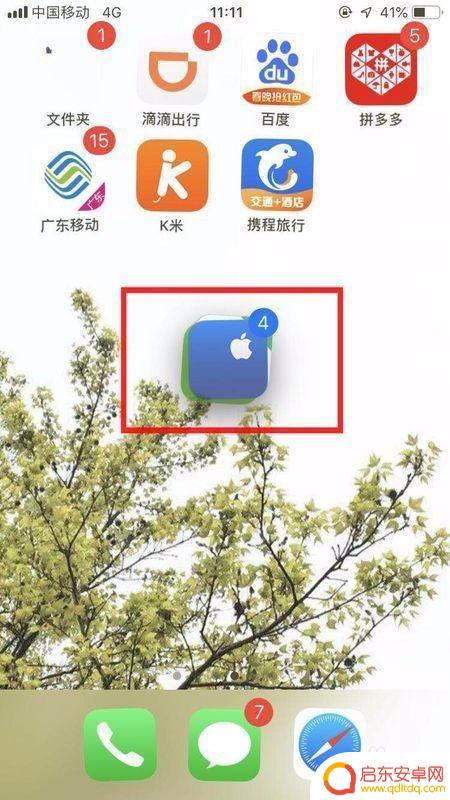
5.松开手之后程序就转移到另一页面,刚才的页面因为没有“程序”在桌面。系统会自动删除屏幕上多余的空白页面了。
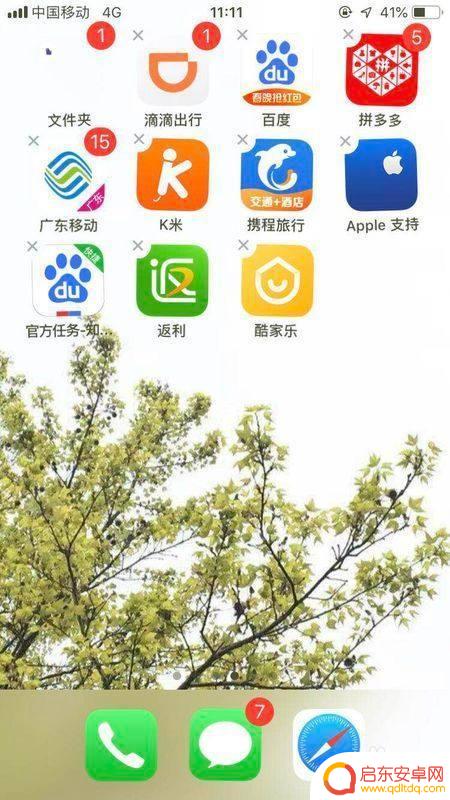
6.具体步骤总结如下:
1、在需要删除的页面,“长按”一个App。直至左上角出现“修改”标志,如下图所示。
2、然后将“App”拖至屏幕下方,如下图所示。
3、对页面的所有“ 应用程序”进行点击后就会汇集在一起了,如下图所示。
4、然后将汇集在一起的一堆“应用软件”移动到另一页面,如下图所示。
5、松开手之后程序就转移到另一页面,刚才的页面因为没有“程序”在桌面。系统会自动删除屏幕上多余的空白页面了。
以上是如何删除苹果手机整页的全部内容的方法,如果您遇到类似情况,请参照本文的方法进行处理,希望对您有所帮助。
相关教程
-
手机怎么把网页删除(手机怎么把网页删除掉)
今天给大家介绍有关手机怎么把网页删除的相关内容,希望对大家有所帮助,一起来看看吧。1怎样删掉手机多余页面?以华为P50 Pro手机为例:双指向屏幕中间捏合,滑动到主屏幕多余的页面。...
-
手机怎么删除页面空白界面 华为手机如何删除空白页面
在日常使用手机时,我们经常会遇到一些页面空白的情况,这不仅影响了手机的整体界面美观度,还占据了宝贵的屏幕空间,对于华为手机用户来说,删除这些空白页面可...
-
wps怎么删页码手机 WPS页码怎么去掉
在使用WPS手机版编辑文档时,经常会遇到需要删除页码的情况,WPS手机版怎么去掉页码呢?操作非常简单,只需在编辑页面上方的工具栏中找到页码选项,然后选择删除页码即可轻松去掉文档...
-
苹果手机主屏幕壁纸怎么去掉 如何在iOS 16上快速删除不喜欢的锁屏墙纸
在我们日常使用苹果手机的过程中,主屏幕壁纸是我们经常会接触到的一项功能,有时候我们可能会对当前的锁屏墙纸不太满意,想要快速更换或删除。在iOS 16...
-
手机wps删除整页怎么删 如何在手机版wps office中删除空白页
在如今的移动互联网时代,手机已经成为了我们生活中不可或缺的一部分,而随着手机功能的不断升级和完善,手机办公也成为了一种趋势。作为一款功能强大的办公软件...
-
怎么删掉手机空白页桌面 华为手机空白页面删除方法
在日常使用手机的过程中,我们经常会出现手机桌面上出现一些空白页的情况,这不仅让人感到困扰,还占用了手机的存储空间,针对华为手机用户而言,如何快速有效地删除这些空白页面成为了一个...
-
手机access怎么使用 手机怎么使用access
随着科技的不断发展,手机已经成为我们日常生活中必不可少的一部分,而手机access作为一种便捷的工具,更是受到了越来越多人的青睐。手机access怎么使用呢?如何让我们的手机更...
-
手机如何接上蓝牙耳机 蓝牙耳机与手机配对步骤
随着技术的不断升级,蓝牙耳机已经成为了我们生活中不可或缺的配件之一,对于初次使用蓝牙耳机的人来说,如何将蓝牙耳机与手机配对成了一个让人头疼的问题。事实上只要按照简单的步骤进行操...
-
华为手机小灯泡怎么关闭 华为手机桌面滑动时的灯泡怎么关掉
华为手机的小灯泡功能是一项非常实用的功能,它可以在我们使用手机时提供方便,在一些场景下,比如我们在晚上使用手机时,小灯泡可能会对我们的视觉造成一定的干扰。如何关闭华为手机的小灯...
-
苹果手机微信按住怎么设置 苹果手机微信语音话没说完就发出怎么办
在使用苹果手机微信时,有时候我们可能会遇到一些问题,比如在语音聊天时话没说完就不小心发出去了,这时候该怎么办呢?苹果手机微信提供了很方便的设置功能,可以帮助我们解决这个问题,下...